Druhý monitor je zvětšen na počítači se systémem Windows. Systém Windows totiž automaticky rozpozná druhý monitor a podle toho upraví rozlišení. Pokud však chcete na druhém monitoru použít jiné rozlišení nebo obnovovací frekvenci, budete muset změnit nastavení v Ovládacích panelech. Chcete-li změnit rozlišení nebo obnovovací frekvenci na druhém monitoru, otevřete Ovládací panely a přejděte na „Zobrazení“. V části „Nastavení“ klikněte na tlačítko „Upřesnit“. V nastavení „Advanced“ (Upřesnit) budete moci změnit rozlišení a obnovovací frekvenci pro každý monitor. Pokud máte potíže se zprovozněním druhého monitoru, ujistěte se, že jsou kabely správně připojeny a že je druhý monitor zapnutý. Možná budete muset upravit nastavení v systému BIOS.
Pokud váš Druhý monitor zvětšený V počítači se systémem Windows může být něco v nepořádku s konfigurací zobrazení vašeho systému nebo ovladači. Někdy však problémem nemůže být nic jiného než závada. V tomto příspěvku zjistíme, která z těchto situací je ve vašem případě pravdivá a jak můžete oba displeje synchronizovat.

Oprava druhého monitoru zvětšeného na počítači se systémem Windows
Pokud je druhý monitor zvětšený na počítači se systémem Windows 11/10, vyřešte problém podle předepsaných řešení.
zástupce nové složky
- Změňte orientaci displeje
- Vyjměte externí displej a znovu jej připojte.
- Nastavení více možností zobrazení
- Zakázat opětovné skenování
- Shoda obnovovacích frekvencí na více displejích
- Aktualizujte ovladače zobrazení
- Přeinstalujte ovladače grafiky
Promluvme si o nich podrobně.
1] Změňte orientaci displeje
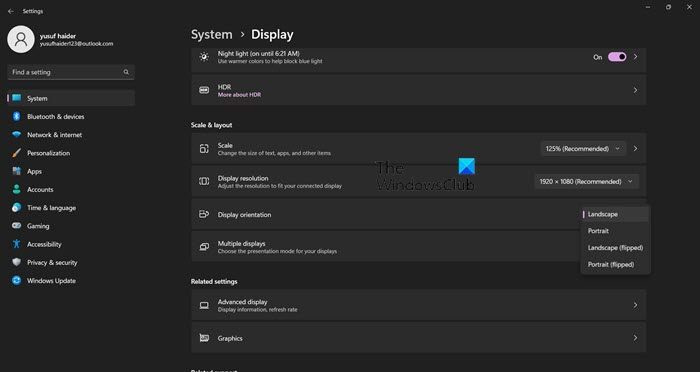
První věc, kterou byste měli udělat, je změnit orientaci obou displejů na výšku a změnit ji zpět na šířku. To umožní systému Windows překonfigurovat orientaci zobrazení a doufejme, že problém vyřeší za vás.
- zahájení Nastavení.
- Jít do Systém > Displej.
- Změna Orientace displeje Na Portrét.
Udělejte to pro všechny displeje a zkontrolujte, zda je problém s externím monitorem vyřešen. V případě, že jsou oba displeje synchronizované, vraťte displeje zpět do režimu na šířku.
2] Vyjměte externí displej a znovu jej připojte.
Dále zkusme odebrat připojený displej a znovu jej přidat. To operačnímu systému umožní překalibrovat nově přidaný displej a tentokrát jej správně nastavit. Odeberte tedy externí displej, počkejte minutu a poté jej znovu přidejte. Doufám, že vám to pomůže.
3] Přizpůsobení více možností zobrazení
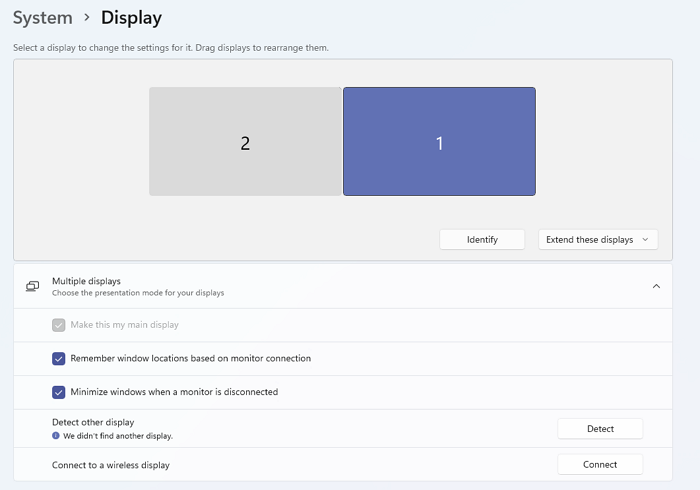
Chcete-li tento problém vyřešit, musíte provést nějaké změny v nastavení více zobrazení. Chystáme se provést nějaké změny v nastavení, aby monitory mohly synchronizovat své obrazy. Ale nejdřív otevřít Nastavení a jít do Systém > Displej. Poté proveďte následující nastavení.
- V části Více obrazovek vyberte Rozbalte tyto displeje z rozbalovací nabídky a zkontrolujte, zda je problém vyřešen.
- Pokud problém přetrvává, změňte volbu Rozšířit tyto obrazovky na Duplikovat tyto obrazovky.
- Pokud problém stále není vyřešen, klikněte na tlačítko objevit v části Více displejů.
Pokud pro vás tyto změny nefungují, přejděte k dalšímu řešení.
4] Zakázat Overscan
Overscan je funkce některých monitorů a televizorů, která umožňuje zařízení zobrazit část obrazu mimo obrazovku. Je možné, že Overscan způsobuje zvětšení vašeho druhého monitoru, tato funkce může být povolena a může vám způsobit problémy. To je důvod, proč pokračujte a vypněte Overscan. Stejný postup se pro různé televizory liší, ale obecně platí, že přejděte na „Nastavení TV“ > „Pokročilé“ a nakonec vypněte Přeskenování. To udělá práci za vás.
5] Konzistentní obnovovací frekvence na více displejích
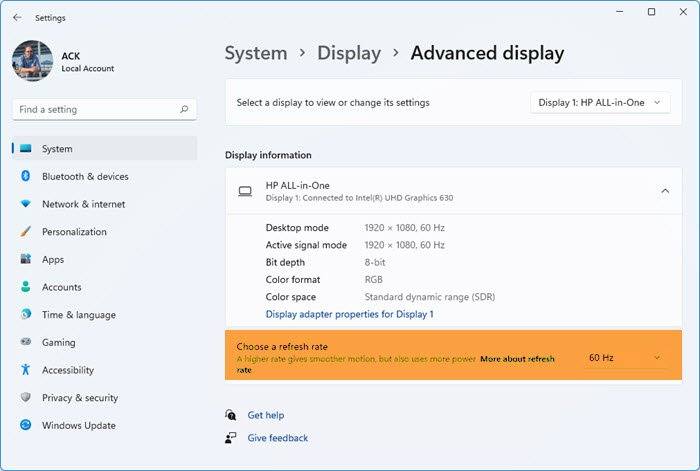
V případě, že se obnovovací frekvence na několika vašich displejích liší, je pravděpodobné, že takové chyby uvidíte. Proto srovnáme obnovovací frekvenci na obou displejích a uvidíme, zda to pomůže. Postupujte podle předepsaných kroků, abyste udělali totéž.
- zahájení Nastavení podle Vítězství + já
- Jít do Systém > Displej > Rozšířený displej.
- Vyberte displej, pro který chcete změnit obnovovací frekvenci. 'Vyberte displej pro zobrazení nebo změnu jeho nastavení.'
- Nakonec vyberte obnovovací frekvenci 'Vybrat obnovovací frekvenci' sekce.
Udělejte to pro všechny displeje a zjistěte, zda je problém vyřešen. Doufám, že se váš problém vyřeší.
6] Aktualizujte ovladače zobrazení
Vaše ovladače zobrazení mohou být zastaralé nebo obsahovat chyby. Existuje mnoho způsobů, jak tuto situaci napravit, ale prvním a pravděpodobně nejúčinnějším způsobem je aktualizace grafických ovladačů. Musíte aktualizovat jak vestavěné, tak speciální (pokud existují) ovladače. K aktualizaci grafických ovladačů použijte kteroukoli z následujících metod.
pinwebsite
- Použijte bezplatný software pro aktualizaci ovladače
- Nainstalujte ovladač a volitelnou aktualizaci z nastavení systému Windows.
- Aktualizujte ovladač GPU ze Správce zařízení.
Doufám, že vám to pomůže.
7] Přeinstalujte ovladače grafiky
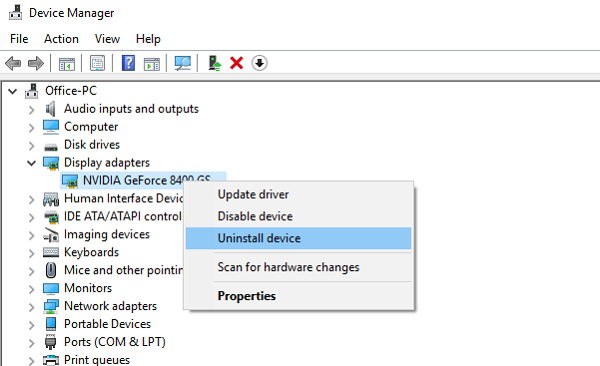
Pokud vám aktualizace nefungovala, druhou možností je přeinstalovat ovladače grafiky. Systém Windows si je dobře vědom schopnosti jejich ovladačů se poměrně snadno poškodit, a proto usnadnili přeinstalaci ovladačů GPU pomocí Správce zařízení. Postupujte podle předepsaných kroků, abyste udělali totéž.
- OTEVŘENO správce zařízení z nabídky Start.
- Rozšířit Adaptér displeje.
- Klikněte pravým tlačítkem na ovladač a vyberte Smazat zařízení.
- Vypněte a restartujte počítač, protože to umožní systému Windows přeinstalovat ovladač.
Pokud systém Windows nemůže načíst ovladač, přejděte na web výrobce a stáhněte si jej ručně. Doufám, že vám to pomůže.
Doufáme, že po provedení řešení uvedených v tomto příspěvku můžete problém vyřešit co nejdříve.
Číst: Windows Lupa tipy a triky
Jak opravit overscaling na druhém monitoru?
Pokud je na druhém monitoru nastaveno Overscanning, zkontrolujte, zda je v nastavení vašeho monitoru povoleno Overscanning. Pokud ano, můžete jej snadno deaktivovat a vyřešit svůj problém. Zkontrolujte si také, zda nemáte vadný kabel HDMI, můžete snadno levně koupit nový a vyměnit jej za vadný. Pokud to nefunguje, podívejte se na některá další řešení uvedená v tomto příspěvku, abyste problém vyřešili. Doufám, že problém snadno vyřešíte.
Číst: Opravte problémy s rozlišením obrazovky ve Windows
Proč se můj monitor najednou zvětšil?
Pokud se váš monitor náhle přiblíží, zkontrolujte, zda je zapnutá lupa. Můžeš jít do Nastavení > Usnadnění > Lupa a poté zapněte spínač lupy. Pokud tam nechcete jít, použijte klávesovou zkratku Win + Esc pro vypnutí lupy. Pokud se problém nevyřeší, vyřešte problém podle řešení uvedených v tomto příspěvku.
Přečtěte si také: Jak opravit problém s roztaženou obrazovkou ve Windows.














